RHCE 系列(四): 使用 Shell 脚本自动化 Linux 系统维护任务
| 2015-11-05 09:48 评论: 2 收藏: 11
之前我听说高效的系统管理员的一个特点是懒惰。一开始看起来很矛盾,但作者接下来解释了其中的原因:

RHCE 系列:第四部分 - 自动化 Linux 系统维护任务
如果一个系统管理员花费大量的时间解决问题以及做重复的工作,你就应该怀疑他这么做是否正确。换句话说,一个高效的系统管理员/工程师应该制定一个计划使得其尽量花费少的时间去做重复的工作,以及通过使用本系列中第三部分 使用 Linux 工具集监视系统活动报告 介绍的工具来预见问题。因此,尽管看起来他/她没有做很多的工作,但那是因为 shell 脚本帮助完成了他的/她的大部分任务,这也就是本章我们将要探讨的东西。
什么是 shell 脚本?
简单的说,shell 脚本就是一个由 shell 一步一步执行的程序,而 shell 是在 Linux 内核和最终用户之间提供接口的另一个程序。
默认情况下,RHEL 7 中用户使用的 shell 是 bash(/bin/bash)。如果你想知道详细的信息和历史背景,你可以查看这个维基页面。
关于这个 shell 提供的众多功能的介绍,可以查看 man 手册,也可以从 (Bash 命令)处下载 PDF 格式。除此之外,假设你已经熟悉 Linux 命令(否则我强烈建议你首先看一下 Tecmint.com 中的文章 从新手到系统管理员指南 )。现在让我们开始吧。
写一个脚本显示系统信息
为了方便,首先让我们新建一个目录用于保存我们的 shell 脚本:
# mkdir scripts
# cd scripts
然后用喜欢的文本编辑器打开新的文本文件 system_info.sh。我们首先在头部插入一些注释以及一些命令:
#!/bin/bash
# RHCE 系列第四部分示例脚本
# 该脚本会返回以下这些系统信息:
# -主机名称:
echo -e "\e[31;43m***** HOSTNAME INFORMATION *****\e[0m"
hostnamectl
echo ""
# -文件系统磁盘空间使用:
echo -e "\e[31;43m***** FILE SYSTEM DISK SPACE USAGE *****\e[0m"
df -h
echo ""
# -系统空闲和使用中的内存:
echo -e "\e[31;43m ***** FREE AND USED MEMORY *****\e[0m"
free
echo ""
# -系统启动时间:
echo -e "\e[31;43m***** SYSTEM UPTIME AND LOAD *****\e[0m"
uptime
echo ""
# -登录的用户:
echo -e "\e[31;43m***** CURRENTLY LOGGED-IN USERS *****\e[0m"
who
echo ""
# -使用内存最多的 5 个进程
echo -e "\e[31;43m***** TOP 5 MEMORY-CONSUMING PROCESSES *****\e[0m"
ps -eo %mem,%cpu,comm --sort=-%mem | head -n 6
echo ""
echo -e "\e[1;32mDone.\e[0m"
然后,给脚本可执行权限:
# chmod +x system_info.sh
运行脚本:
./system_info.sh
注意为了更好的可视化效果各部分标题都用颜色显示:

服务器监视 Shell 脚本
颜色功能是由以下命令提供的:
echo -e "\e[COLOR1;COLOR2m<YOUR TEXT HERE>\e[0m"
其中 COLOR1 和 COLOR2 是前景色和背景色(Arch Linux Wiki 有更多的信息和选项解释), 是你想用颜色显示的字符串。
使任务自动化
你想使其自动化的任务可能因情况而不同。因此,我们不可能在一篇文章中覆盖所有可能的场景,但是我们会介绍使用 shell 脚本可以使其自动化的三种典型任务:
1) 更新本地文件数据库, 2) 查找(或者删除)有 777 权限的文件, 以及 3) 文件系统使用超过定义的阀值时发出警告。
让我们在脚本目录中新建一个名为 auto_tasks.sh 的文件并添加以下内容:
#!/bin/bash
# 自动化任务示例脚本:
# -更新本地文件数据库:
echo -e "\e[4;32mUPDATING LOCAL FILE DATABASE\e[0m"
updatedb
if [ $? == 0 ]; then
echo "The local file database was updated correctly."
else
echo "The local file database was not updated correctly."
fi
echo ""
# -查找 和/或 删除有 777 权限的文件。
echo -e "\e[4;32mLOOKING FOR FILES WITH 777 PERMISSIONS\e[0m"
# Enable either option (comment out the other line), but not both.
# Option 1: Delete files without prompting for confirmation. Assumes GNU version of find.
#find -type f -perm 0777 -delete
# Option 2: Ask for confirmation before deleting files. More portable across systems.
find -type f -perm 0777 -exec rm -i {} +;
echo ""
# -文件系统使用率超过定义的阀值时发出警告
echo -e "\e[4;32mCHECKING FILE SYSTEM USAGE\e[0m"
THRESHOLD=30
while read line; do
# This variable stores the file system path as a string
FILESYSTEM=$(echo $line | awk '{print $1}')
# This variable stores the use percentage (XX%)
PERCENTAGE=$(echo $line | awk '{print $5}')
# Use percentage without the % sign.
USAGE=${PERCENTAGE%?}
if [ $USAGE -gt $THRESHOLD ]; then
echo "The remaining available space in $FILESYSTEM is critically low. Used: $PERCENTAGE"
fi
done < <(df -h --total | grep -vi filesystem)
请注意该脚本最后一行两个 < 符号之间有个空格。
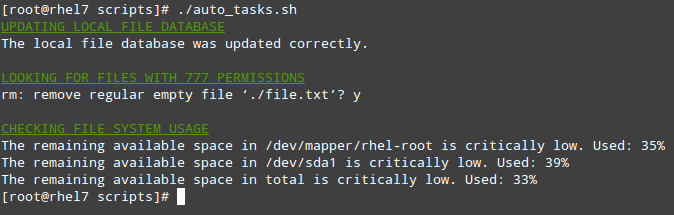
查找 777 权限文件的 Shell 脚本
使用 Cron
想更进一步提高效率,你不会想只是坐在你的电脑前手动执行这些脚本。相反,你会使用 cron 来调度这些任务周期性地执行,并把结果通过邮件发动给预先指定的接收者,或者将它们保存到使用 web 浏览器可以查看的文件中。
下面的脚本(filesystem_usage.sh)会运行有名的 df -h 命令,格式化输出到 HTML 表格并保存到 report.html 文件中:
#!/bin/bash
# 演示使用 shell 脚本创建 HTML 报告的示例脚本
# Web directory
WEB_DIR=/var/www/html
# A little CSS and table layout to make the report look a little nicer
echo "<HTML>
<HEAD>
<style>
.titulo{font-size: 1em; color: white; background:#0863CE; padding: 0.1em 0.2em;}
table
{
border-collapse:collapse;
}
table, td, th
{
border:1px solid black;
}
</style>
<meta http-equiv='Content-Type' content='text/html; charset=UTF-8' />
</HEAD>
<BODY>" > $WEB_DIR/report.html
# View hostname and insert it at the top of the html body
HOST=$(hostname)
echo "Filesystem usage for host <strong>$HOST</strong><br>
Last updated: <strong>$(date)</strong><br><br>
<table border='1'>
<tr><th class='titulo'>Filesystem</td>
<th class='titulo'>Size</td>
<th class='titulo'>Use %</td>
</tr>" >> $WEB_DIR/report.html
# Read the output of df -h line by line
while read line; do
echo "<tr><td align='center'>" >> $WEB_DIR/report.html
echo $line | awk '{print $1}' >> $WEB_DIR/report.html
echo "</td><td align='center'>" >> $WEB_DIR/report.html
echo $line | awk '{print $2}' >> $WEB_DIR/report.html
echo "</td><td align='center'>" >> $WEB_DIR/report.html
echo $line | awk '{print $5}' >> $WEB_DIR/report.html
echo "</td></tr>" >> $WEB_DIR/report.html
done < <(df -h | grep -vi filesystem)
echo "</table></BODY></HTML>" >> $WEB_DIR/report.html
在我们的 RHEL 7 服务器(192.168.0.18)中,看起来像下面这样:
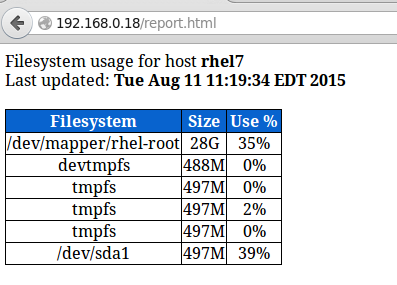
服务器监视报告
你可以添加任何你想要的信息到那个报告中。添加下面的 crontab 条目在每天下午的 1:30 运行该脚本:
30 13 * * * /root/scripts/filesystem_usage.sh
总结
你很可能想起各种其他想要自动化的任务;正如你看到的,使用 shell 脚本能极大的简化任务。如果你觉得这篇文章对你有所帮助就告诉我们吧,别犹豫在下面的表格中添加你自己的想法或评论。
via: http://www.tecmint.com/using-shell-script-to-automate-linux-system-maintenance-tasks/
作者:Gabriel Cánepa 译者:ictlyh 校对:wxy

- 来自上海的 Firefox 42.0|Ubuntu 用户 2015-11-29 11:22 12 赞
- hao
- 贵在坚持 [Chrome 45.0|Windows 8.1] 2015-11-05 11:39 13 赞
- 源站的内容真心不错,很值得linuxer去看看!